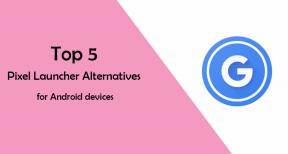Metodă simplă de rădăcină Dexp AL240 folosind Magisk fără TWRP
înrădăcinarea Smartphone Ului / / August 05, 2021
Dacă utilizați dispozitivul Dexp AL240 și doriți să activați accesul root prin Magisk, acest ghid este pentru dvs. În acest ghid, v-am împărtășit pașii pentru a rădăcini Dexp AL240 folosind Magisk fără TWRP într-un mod foarte simplu pentru ușurința dvs.
Fiecare utilizator Android dorește să profite la maximum de el când vine vorba de personalizări și de a-ți regla dispozitivul. Înrădăcinarea este una dintre ele și oferă acces utilizatorului superutilizatorului sau administratorului pentru a modifica cu ușurință fișierele de sistem și aplicațiile. După activarea accesului la root, utilizatorii pot edita sau șterge fișierele din directorul rădăcină al sistemului, pot overclocka performanța dispozitivului, pot folosi aplicații înrădăcinate, pot instala module personalizate etc. Există posibilități nelimitate pe care le puteți efectua cu ușurință pe Dexp AL240 înrădăcinat.
Pentru a vă înrădăcina Dexp AL240, vom folosi Magisk pentru a corela imaginea de pornire stoc și a o bloca pe partiția de pornire a dispozitivului. Acum, dacă întrebi de ce Magisk? Este un proces root fără sistem care nu alterează partițiile de sistem, permițând în același timp accesul root. Magisk poate ascunde, de asemenea, măsurile de securitate online pentru a funcționa corect aplicațiile, cum ar fi orice aplicație bancară, SafetyNet etc.
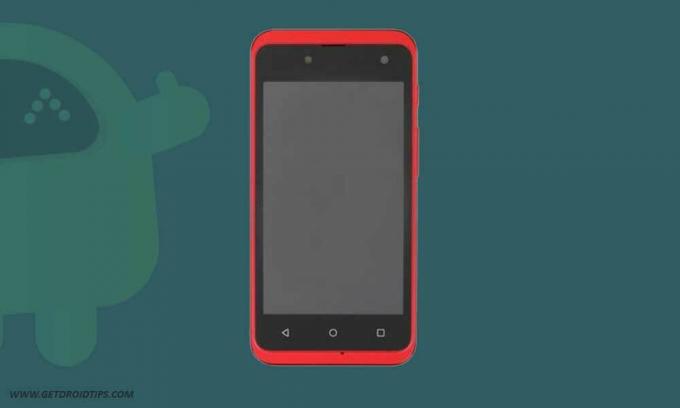
Cuprins
- 1 Prezentare generală a dispozitivului Dexp AL240
-
2 Ce este Root? (Avantaje)
- 2.1 Avantajul înrădăcinării:
-
3 Pași pentru rădăcină Dexp AL240 folosind Magisk
- 3.1 Cerinte obligatorii de inceput
- 3.2 Descărcări necesare:
- 4 1. Cum se extrage și se corecționează Boot.image folosind Magisk?
-
5 2. Pași pentru instalarea imaginii de încărcare cu patch-uri pe Dexp AL240
- 5.1 Pași pentru verificarea rădăcinii fără sistem
Prezentare generală a dispozitivului Dexp AL240
DEXP AL240 a fost anunțat în iulie 2019, care are un afișaj TN de 4 inci, cu o rezoluție a ecranului de 800 x 480 pixeli cu densitate de pixel de 233 PPI.
DEXP AL240 este alimentat de un chipset MediaTek MT6580M cuplat cu 1 GB de RAM și 8 GB de stocare internă. De asemenea, acceptă un card de memorie extern. Dispozitivul a ieșit din cutie cu Android 8.1 Oreo și a fost susținut de o baterie de 2800 mAh (nedemontabilă).
În ceea ce privește camera, dispozitivul are o configurație cu o singură cameră cu senzori primari de 2MP și o cameră selfie cu un obiectiv de 0,31MP. O altă opțiune de conectivitate include GPS, Glonass, Bluetooth, Mobile Hotspot, accelerometru, senzor de lumină ambientală, giroscop, senzor de proximitate și busolă / magnetometru. etc.
Ce este Root? (Avantaje)
Înrădăcinarea smartphone-ului este modalitatea neoficială de a permite accesul unui administrator sau superutilizator la sistemul și subsistemul dispozitivului. Prin urmare, utilizatorul poate modifica cu ușurință, modifica, edita sau șterge cu ușurință fișierele de sistem și aplicațiile.
Avantajul înrădăcinării:
- Puteți obține acces la toate fișierele de pe Dexp AL240, chiar și la fișierele prezente în directorul rădăcină al telefonului.
- Puteți crește performanța Dexp AL240 cu overclocking.
- Prin înrădăcinare puteți crește durata de viață a bateriei prin underclocking Dexp AL240.
- Dezinstalați Bloatware pe Dexp AL240.
- Puteți bloca anunțurile pe orice aplicații Android, cum ar fi Youtube și alte aplicații legate de jocuri. Citește și: Top 5 alternative Adblock Plus pentru Android
- Prin rootarea Dexp AL240, puteți vizualiza, edita sau șterge orice fișier de sistem din directorul rădăcină.
- Puteți instala Xposed Framework și multe Modul Xposed a sustine.
Pași pentru rădăcină Dexp AL240 folosind Magisk
Urmați ghidul complet de profunzime, împreună cu cerințele și linkurile de descărcare de mai jos.
Ține minte:
- Înrădăcinarea poate anula garanția producătorului pe dispozitivul dvs.
- Înrădăcinarea va bloca actualizările OTA ale firmware-ului.
Acum, să trecem la câțiva pași necesari pe care trebuie să îi urmați:
Cerinte obligatorii de inceput
- Telefonul dvs. ar trebui să aibă cel puțin 60% din baterie.
- Păstrați un copie de rezervă a datelor dispozitivului la început. Prin urmare, dacă ceva nu merge bine, puteți recupera datele importante.
- Fișierul imagine din acest articol este acceptat numai de modelul Dexp AL240. NU încercați să îl blocați pe alte modele.
- De asemenea, veți avea nevoie de un computer / laptop și un cablu USB pentru a vă conecta dispozitivul la computer.
- Ar trebui să descărcați toate fișierele, instrumentele și driverele necesare de mai jos în consecință.
Descărcări necesare:
- Descărcați ADB & Fastboot fișiere (Windows/MAC)
- Drivere USB Dexp - Descărcați-l și instalați-l pe computer
- Descărcați alte drivere: Drivere Mediatek VCOM sau Drivere USB MTK
- Descărcați cele mai recente ROM Dexp AL240 Stock și mutați-l pe computer
- Descărcați și instalați fișierul Instrument Flash SP pe calculatorul tau
Avertizare:
Suntem la GetDroidTips nu vom fi responsabili pentru orice tip de eroare sau deteriorare care apare pe telefonul dvs. în timpul sau după urmarea acestui ghid sau intermiterea oricărui fișier. Ar trebui să știi ce faci. Faceți o copie de rezervă completă la început și continuați pe propriul risc!
1. Cum se extrage și se corecționează Boot.image folosind Magisk?
- În primul rând, descărcați și extrageți ROM-ul pe computer.
- Trebuie să extrageți imaginea de boot folosind Instrumentul MTK Droid
- Atașați dispozitivul prin cablu USB și copiați numai fișierul boot.img din folderul extras în spațiul de stocare al dispozitivului
- Lansa Manager Magisk. Când apare un popup care cere instalarea Magisk, selectați INSTALAȚI și alegeți din nou instalarea.
- Apăsați pe „Patch Boot Image File”.

- Navigați la spațiul de stocare intern și selectați imaginea de încărcare a telefonului pe care ați transferat-o mai devreme.
- Așteptați câteva secunde. Magisk va începe să corecte imaginea de boot.
- Odată ce imaginea de boot a fost reparată, copiați „patched_boot.img” din memoria internă și înlocuiți-o în același folder ROM extras de pe computer.
Acum puteți urma al doilea pas pentru a bloca fișierul cu imagini de boot corecte.
2. Pași pentru instalarea imaginii de încărcare cu patch-uri pe Dexp AL240
Urmați ghidul adecvat pentru a instala Patched Boot Image pe Dexp AL240 de pe linkul de mai jos:
Ghid pentru instalarea imaginii de încărcare cu patch pe dispozitivul MediaTekÎn unele cazuri, dacă metoda de mai sus nu funcționează pe Dexp AL240, încercați prin metoda ADB fastboot.
- Acum, extrageți instrumentul ADB & Fastboot, apoi mutați fișierul cu imagini de boot corecte în același folder.
- Apăsați și țineți apăsată tasta Shift + faceți clic dreapta cu mouse-ul pentru a deschide fereastra de comandă / PowerShell.
- Apoi, introduceți următoarea comandă pentru a bloca „patched_boot.img” pentru a instala Magisk și a rădăcina dispozitivul Android:
fastboot flash boot patched_boot.img
- Pentru dispozitivele cu sistem de partiție A / B, trebuie să utilizați următoarele comenzi:
fastboot flash boot_a patched_boot.img fastboot flash boot_b patched_boot.img
Vă rugăm să înlocuiți [patched_boot.img] cu numele fișierului imagine de încărcare pe care l-ați descărcat urmat de extensia .img.
- Așteptați finalizarea procesului de intermitent.
- În cele din urmă, tastați comanda pentru a reporni dispozitivul.
repornire rapidă
- Asta e.
Pași pentru verificarea rădăcinii fără sistem
- Lansați Aplicația Magisk Manager pe dispozitiv.
- Acum, pentru a verifica accesul root fără sistem pe telefonul dvs., veți vedea ecranul de stare. Aici toate opțiunile ar trebui să fie bifate în verde dacă sunt înrădăcinate corect. Dacă da, înseamnă că ați ocolit cu succes și măsura Google SafetyNet.
Gata, băieți. Sperăm că ați găsit util acest ghid și că ați înrădăcinat cu succes dispozitivul Dexp AL240. Pentru orice întrebări, nu ezitați să întrebați în comentariile de mai jos.
Sunt scriitor de conținut tehnic și blogger cu normă întreagă. Din moment ce iubesc dispozitivele Android și Google, mi-am început cariera în scris pentru sistemul de operare Android și funcțiile lor. Acest lucru m-a determinat să încep „GetDroidTips”. Am absolvit Master of Business Administration la Universitatea Mangalore, Karnataka.